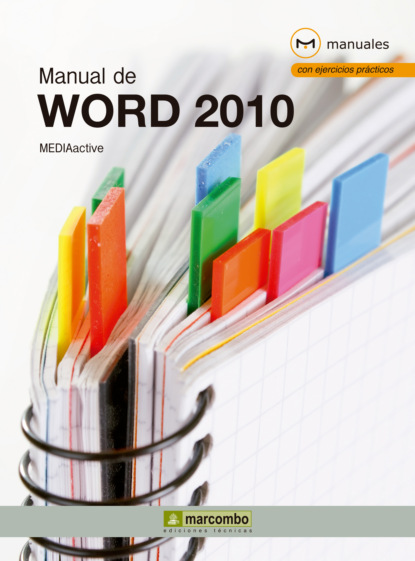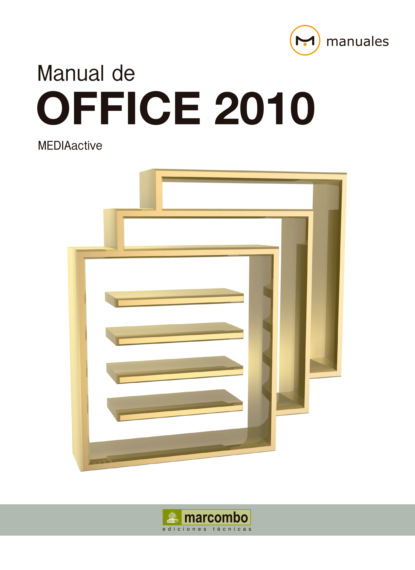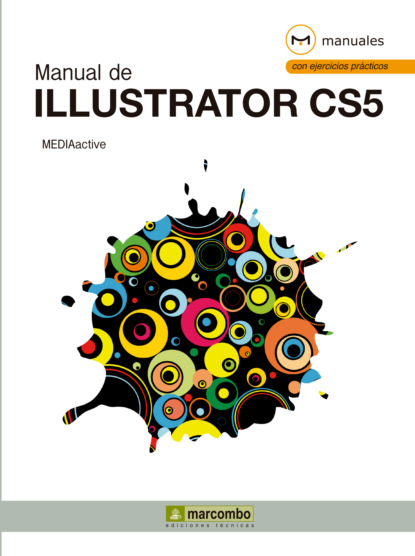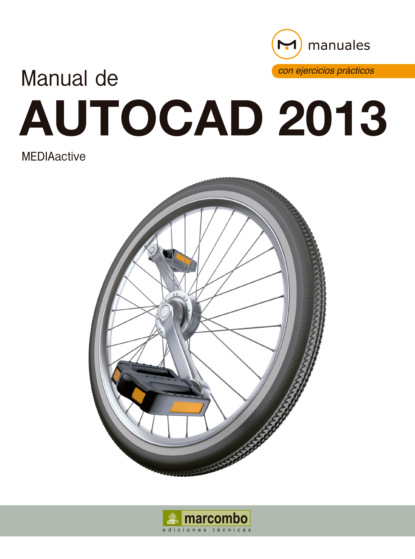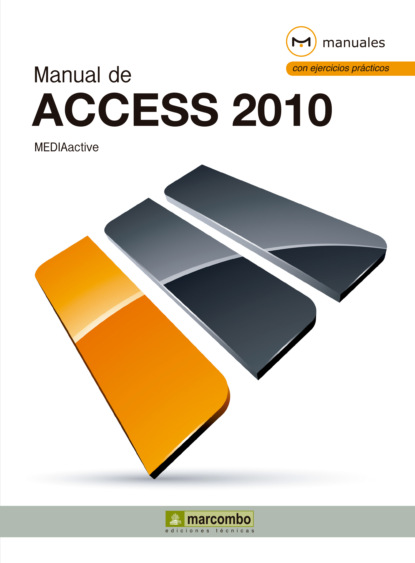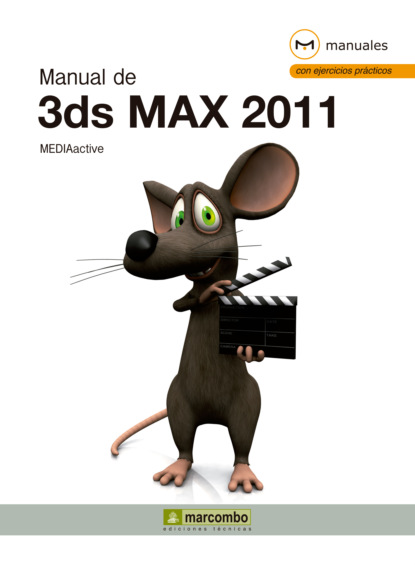- -
- 100%
- +
11 El menú que tiene en pantalla le permite abrir el documento, hacer una copia de este para aplicar cambios manteniendo el documento original intacto, desanclarlo o eliminarlo de la lista, además de borrar aquellos que no han sido anclados, que es lo que haremos en estos momentos, seleccionando la última opción. (7)
12 Se despliega un menú de confirmación que pregunta si está seguro de querer aplicar la acción. Pulse sobre el botón Sí para eliminarlos. (8)
13 Efectivamente, sólo permanece en la lista el documento Kafka_Un_medico_rural.docx. Los otros han desaparecido incluso del panel de opciones de la pestaña Archivo. Por otra parte, hemos visto que puede abrir un documento usando su menú contextual en la vista Recientes. Recuerde que con sólo hacer un sobre clic sobre el nombre de un documento este se abre al momento. ¿Y qué sucede si hace clic en el nombre de alguno de los lugares donde estos están guardados? Vamos a averiguarlo ahora. Pulse sobre el primer elemento de la lista de Lugares recientes, en nuestro caso el Escritorio. (9)
14 Exactamente. También con este procedimiento puede acceder al cuadro Abrir, y lo hace directamente desde la carpeta que el usuario seleccione. Aprovechemos que está abierto para comentar un último aspecto. Pulse sobre el botón con el texto Todos los documentos de Word. (10)
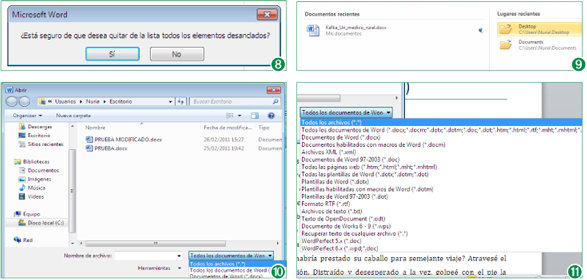
El menú de tipos de archivo del cuadro Abrir actúa como una especie de filtro para los archivos que se muestran en pantalla y evita confusión a la hora de ubicar el documento con el que desea trabajar.
15 Se despliega un menú que le permite seleccionar los tipos de archivo que se mostrarán en pantalla. Como verá, de forma predeterminada se muestran sólo los archivos de Word pero puede cambiarlo desde este comando. (11) Pulse ahora sobre el botón Cancelar.
16 Después de practicar las diferentes formas de abrir un archivo en Word, podemos dar por terminado este ejercicio. Cierre para ello el documento PRUEBA.docx y continúe con la próxima lección.
RECUERDE
Desde la vista Recientes puede establecer cuántos documentos desea que se mantengan en el panel de la pestaña Archivo, haciendo uso del comando Obtenga acceso rápidamente a este número de documentos recientes.
Lección 15. Crear, usar y guardar plantillas
En la vista Nuevo que usamos en la lección anterior para crear un documento en blanco, dispone también de una gran diversidad de opciones para la creación de documentos a partir de plantillas prediseñadas Además, Word permite crear plantillas propias y guardarlas para luego utilizarlas en la creación de nuevos documentos. En esta lección le explicaremos cómo.
1 Las plantillas de Word le ayudarán a ahorrar tiempo en la creación de documentos, pues permiten partir de un formato e incluso de contenidos prediseñados y modificarlos para adaptarlos a sus propios objetivos. Para comenzar esta lección, haga clic en la pestaña Archivo y pulse sobre la opción Nuevo.
2 La vista Nuevo le ofrece la posibilidad de usar las plantillas incluidas en la aplicación o de descargar otras a través de la sección Plantillas de Office.com, donde están clasificadas por tipo de contenidos. Cada uno de sus iconos (Actas, Agendas, Boletines, etc…) es un vínculo a la web de Microsoft Office que hace que el proceso sea realmente fácil. (1) En todo caso, para este ejercicio usaremos una de las plantillas almacenadas por el programa en nuestro equipo así que haga clic sobre la opción Plantillas de ejemplo y seleccione la plantilla de su preferencia, que se mostrará ampliada de inmediato en la vista previa de la derecha.
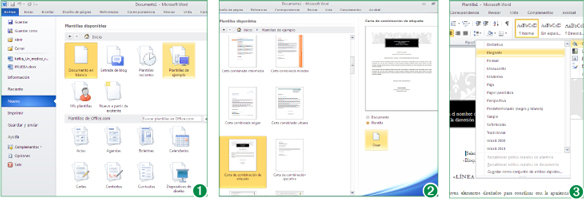
La sección Plantillas de Office. com ofrece un gran número de Plantillas. No dude en acudir a estos apartados para ahorrar tiempo y esfuerzo al diseñar todo tipo de documentos.
3 Ahora seleccione la opción Plantilla para crear una nueva a partir de esta, pero recuerde que también podría crear un Documento, y pulse el botón Crear. (2)
4 Se abre una nueva plantilla en la que puede introducir los contenidos que necesite aprovechando la base proporcionada por la aplicación. Por defecto aparece el nombre Plantilla1 en la Barra de título. Ahora personalizaremos esta plantilla para crear una nueva a partir de su diseño original. Pulse sobre el comando Cambiar estilos de la Cinta, coloque el cursor sobre la opción Conjunto de estilos para desplegar el menú de opciones y seleccione alguno que le agrade. (3)
5 Una vez aplicado el cambio puede guardar esta nueva plantilla, creada a partir de una de las proporcionadas por la aplicación, en un nuevo archivo. Para ello, pulse el comando Guardar.
6 Como se trata de una nueva plantilla que aún no habíamos guardado por primera vez, se muestra el cuadro Guardar como. En este caso el programa ya ha cambiado el tipo de archivo automáticamente a Plantilla de Word y la extensión a .dotx, que es la correspondiente a las plantillas. Como nombre asigna como siempre la primera línea que ha detectado. Si así lo prefiere, puede cambiar el nombre del archivo ahora.
7 Al igual que los documentos se guardan por defecto en la carpeta Mis documentos, Word ubica las plantillas en una carpeta predeterminada denominada Plantillas, pero el usuario puede cambiar su ubicación tal como haría con cualquier otro archivo. Seleccione la biblioteca Documentos en el panel de exploración y pulse el botón Guardar. (4)
8 Ya ha creado una nueva plantilla que podría servirle para la creación de sus propios documentos. Para averiguar cómo, cierre la plantilla que tiene en pantalla.
9 Una vez cerrada la plantilla, abra opción Plantillas recientes de la vista Nuevo de la Backstage. Aquí se ha almacenado un acceso directo a la plantilla que hemos creado hace un momento. Pulse sobre el botón Crear para ver su efecto. (5)
10 Como podrá ver en la Barra de título, en este caso la aplicación ha creado directamente un documento al que ha llamado Documento2. (6) Ahora podría pulsar sobre los campos entre corchetes para escribir los contenidos que se indican, sustituir los textos falsos y obtener así, en unos pocos pasos guiados, un documento de excelente apariencia y diseño profesional. Cierre ahora el documento en pantalla e indique si desea guardar los cambios.

Si se encuentra en alguna de las galerías de plantillas de ejemplo de la vista Nuevo y desea volver a las opciones anteriores, sólo tiene que pulsar sobre el botón Inicio, que muestra un dibujo de una casa, en la parte superior de la ventana.
11 A continuación aprovecharemos el documento en blanco que nos queda en pantalla para crear una nueva plantilla. Escriba cualquier texto sobre el documento en pantalla y, si quiere, aplique algún cambio de formato o estilo. Haremos una plantilla muy simple, pero recuerde que una plantilla, para ser de alguna utilidad, debe tener elementos que puedan simplificar la creación de documentos a partir de ella.
12 Pulse el comando Ctrl+G del teclado para abrir el cuadro Guardar como. Ahora debe indicar que desea guardar el documento abierto como una plantilla. Abra la lista de tipos de archivo pulsando en la flecha adjunta al cuadro Tipo y seleccione el tipo Plantilla de Word (*.dotx). Compruebe que en la biblioteca Documentos se encuentra la plantilla de prueba que creamos hace unos momentos, cambie el nombre si así lo desea y guarde el documento.
13 Como era de esperar, el nombre de la plantilla aparece ahora en la Barra de título. Efectivamente ha creado una plantilla a partir de un documento y ahora ya estamos listos para pasar a la siguiente lección de este manual. Haga clic en la pestaña Archivo y pulse sobre la opción Cerrar para acabar la lección.
RECUERDE
Al guardar una plantilla nueva en la carpeta Plantillas, predeterminada por la aplicación, se añade esta al directorio Mis Plantillas, al cual se accede desde la vista Nuevo de la Backstage.
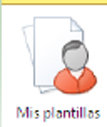
Lección 16. Trabajar con formato Word 97-2003
Ya hemos visto que de manera predeterminada Word 2010 crea documentos con formato XML. Sin embargo, debe saber que el uso de este formato, que fue introducido en la versión 2007 de la suite Office, no impide que un documento creado en versiones anteriores de Word pueda ser abierto en la versión que nos ocupa y viceversa, ni que un documento creado con Word 2010 pueda ser almacenado con el formato de versiones anteriores para que los usuarios que no disponen de esta última versión del programa puedan abrirlo. ¿Averiguamos cómo hacerlo?
RECUERDE
El formato .docx se usa desde la versión 2007 de Word. En consecuencia, los documentos creados en esta versión pueden abrirse sin problemas ni necesidad de conversión en la versión 2010, y los creados en Word 2010 también pueden ser abiertos en la versión 2007 de la aplicación.
1 En el ejercicio que proponemos a continuación, aprenderá a guardar un documento creado en Word 2010 de manera tal que los usuarios que no disponen de la última versión del procesador de textos puedan igualmente abrirlo, y más adelante aprenderemos también a trabajar sobre un documento guardado en formatos anteriores y a convertirlo al formato XML. Ahora, para empezar, despliegue el contenido de la pestaña Archivo, que se abre directamente en la vista Reciente, y seleccione el documento Kafka_Un_médico_rural.docx con el que hemos trabajado en lecciones anteriores. (1)
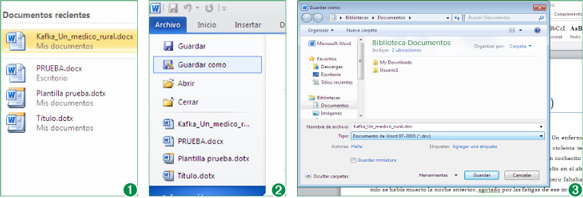
El habitual formato de documentos .doc de las versiones anteriores ha sido sustituido por la nueva extensión .docx, mientras que el formato de plantillas .dot ha pasado a ser .dotx.
2 Una vez se muestre el documento en pantalla, dispone de dos formas para hacer la adaptación a otras versiones. Puede usar directamente el cuadro Guardar como de la pestaña Archivo, o puede acceder a la opción Guardar y enviar de la misma pestaña y seleccionar el comando Cambiar el tipo de archivo. Vamos con la primera. Haga clic en la pestaña Archivo y pulse sobre la opción Guardar como. (2)
3 Se abre de este modo el cuadro de diálogo Guardar como, con el que hemos trabajado ya en ejercicios anteriores. En la lección sobre cómo guardar un documento vimos que el campo Tipo permite seleccionar los diferentes formatos en que es posible guardar un archivo. En este ejercicio finalmente haremos uso de uno de los formatos propuestos para cambiar el asignado por defecto, que es Documento de Word (*.docx). Para desplegar las opciones disponibles, haga clic en el botón de punta de flecha del campo Tipo y seleccione la opción Documento de Word 97-2003 (*.doc) de la lista.
4 Mantenga la ubicación y el nombre del documento y pulse el botón Guardar para cerrar el cuadro y crear el nuevo documento. (3)
5 El documento se ha almacenado con el formato antiguo de Word y en la Barra de título se muestra el nombre del documento, ahora con la extensión .doc y, entre paréntesis, el término Modo de compatibilidad. (4) El documento anterior, con extensión .docx, permanece intacto en su carpeta, así que ahora dispone de dos documentos iguales pero guardados en diferentes versiones. Pulse nuevamente sobre la pestaña Archivo y seleccione la vista Información.
6 Al trabajar en Modo de compatibilidad, es decir, con un documento compatible con otras versiones, aparece una nueva opción en la ficha Información de la vista Backstage. Se trata de la opción Convertir. En el Modo de compatibilidad muchas de las nuevas características de Word 2010 se mantienen deshabilitadas y el comando Convertir permite obtener un documento en formato .docx para poder disfrutar de todas las nuevas características. Pulse ahora sobre este comando para volver al formato 2010 a partir del documento con formato 97-2003. (5)
7 Se muestra ahora un cuadro de advertencia que informa al usuario de que al convertir el documento a un formato más reciente se reducirá el tamaño del documento, se reemplazará el documento actual y es posible que se cambie el diseño del mismo. Pulse sobre el botón Aceptar para terminar la conversión. (6)
8 Se ha realizado el cambio de formato de forma automática y el documento ya no está en Modo de compatibilidad. Sin embargo, el nombre del documento aún utiliza la extensión .doc. (7) Haga clic en el botón Guardar de la Barra de herramientas de acceso rápido para cambiar la extensión.
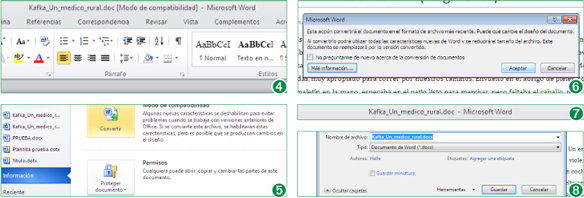
9 Como verá, la aplicación abre el cuadro Guardar como y da por sentado que el documento será guardado en el formato correspondiente a la versión actual. (8) Como ya disponemos del documento con la extensión .docx, no nos hace falta guardar el documento convertido, así que cancele el proceso para cerrar el cuadro.
10 Para volver al documento antes de la conversión realizada, ciérrelo sin almacenar los cambios.
11 Vamos ahora a recuperar el documento desde la lista de Documentos Recientes. Despliegue la vista Reciente de la pestaña Archivo, y seleccione el documento Kafka_Un_médico_rural.doc.
12 Una vez haya abierto el documento en el Modo de compatibilidad, acceda al cuadro Guardar como desde la vista Archivo.
13 La última vez que accedió a este cuadro ya había convertido este mismo documento al formato actual. Veamos qué sucede al intentar cambiar el tipo de archivo directamente desde aquí. Pulse en el campo Tipo y seleccione la primera opción para efectuar el cambio de formato a la versión 2010.
14 Algo ha cambiado en la ventana que tiene en pantalla. Se ha añadido una opción, seleccionada por defecto, que permite que el documento mantenga la compatibilidad con versiones anteriores de Word a pesar de la conversión al formato 2010. Esto quiere decir, entre otras cosas que, a pesar de la conversión del documento, algunas de las características de Word 2010 se mantendrán deshabilitadas para asegurar que este pueda ser compartido sin pérdidas con usuarios de otras versiones de la aplicación. Cambie el nombre del documento para no perder el anterior y pulse el botón Guardar. (9)
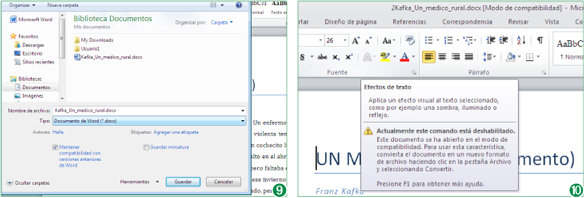
Para convertir un document .doc en uno de formato XML puede acceder al cuadro Guardar como, o seleccionar la opción Cambiar tipo del cuadro Guardar y enviar de la pestaña Archivo.
15 Efectivamente la extensión del documento ha cambiado pero este se mantiene en Modo de compatibilidad. Veamos ahora con otro ejemplo exactamente qué quiere decir este modo. Fíjese en el comando Efectos de texto, con el icono de una A de relleno blanco y borde gris, que aparece casi desdibujada. Si intenta hacer un clic sobre ella, no ejecuta ninguna acción. Coloque el cursor sobre el comando Efectos de texto para desplegar su ficha de información emergente. (10) Este comando, al igual que otros, ha sido deshabilitado para asegurar que el documento creado no incorporará características que no sean compatibles con otras versiones de Word.
16 Ya ha podido comprobar que Word 2010 permite intercambiar archivos con usuarios de otras versiones sin ninguna dificultad. Recuerde que si desea tener disponibles todas las herramientas de la última versión de la aplicación, siempre tiene la opción de convertir el documento sin olvidar que esta operación podría modificar su aspecto. Para terminar este ejercicio, vamos volver a convertir el documento al formato actual. Haga clic nuevamente sobre el comando Guardar como de la pestaña Archivo.
17 Como el documento ya está en el formato .docx, simplemente pulse sobre la casilla de verificación de la opción Mantener compatibilidad con versiones anteriores de Word para eliminar la selección y salir del Modo de compatibilidad, y haga clic en Guardar.
18 Una vez más se abre el cuadro de advertencia sobre el cambio de formato. Haga clic en la casilla de verificación de la opción No volver a preguntar para ahorrarse este cuadro en el futuro, y acepte la conversión para pasar a la siguiente lección.
Lección 17. Guardar como página Web
Guardar un documento como página web permite que este adopte la misma interactividad y las mismas propiedades que una página de Internet. Un documento guardado como página web está en formato HTML y puede ser abierto en cualquier explorador, así que permite compartir documentos con usuarios de otras aplicaciones y otros sistemas operativos. Además, evidentemente le permite colgar el documento en la red.
RECUERDE
Para comprobar el formato de un documento, puede acceder a la ventana de propiedades generales del mismo: acceda a vista Información y pulse el comando Propiedades, que muestra una punta de flecha. Seleccione la opción Propiedades avanzadas y en la pestaña General del cuadro compruebe el tipo de archivo.
1 En este ejercicio aprenderemos a guardar un documento de Word como página Web para poder visualizarlo con un navegador. Utilizaremos el documento que dejamos abierto en pantalla al acabar la última lección. Haga clic en la pestaña Archivo y seleccione la opción Guardar como.
2 En la ventana Guardar como, haga clic en el botón de punta de flecha del campo Tipo y seleccione la opción Página Web.
3 Observe que el nombre propuesto por Word es el mismo que el del archivo original pero con la extensión .htm. Por otra parte, aparece un nuevo campo llamado Título de la página, que ha tomado de forma automática el texto de la primera línea del documento, y al que accederemos para cambiarlo. Pulse el botón Cambiar título. (1)
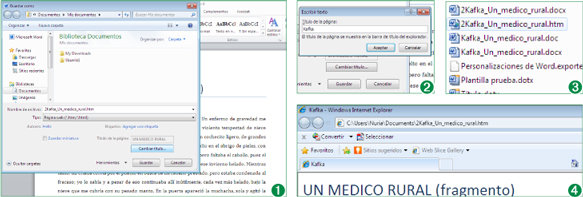
El nombre que escriba como título aparecerá en la Barra de título del navegador una vez abra el archivo a través de la red.
4 En el campo Título de la página del cuadro que se ha abierto, escriba un nuevo nombre y pulse el botón Aceptar. (2) Ahora haga un clic en el botón Guardar del cuadro Guardar como.
5 El documento ha pasado automáticamente a la vista llamada Diseño Web, tal como puede ver en la Barra de estado. En la Barra de título el documento muestra la extensión .htm. Sólo nos queda comprobar el correcto funcionamiento de esta nueva página. Para ello, pulse sobre el botón de Windows de la Barra de tareas y seleccione la carpeta Equipo.
6 Una vez se ha abierto la ventana del explorador, acceda a la librería Documentos de su equipo en la que se ha almacenado el nuevo archivo, que se distingue de los otros por su extensión y por el icono, que en su caso incluye un pequeño globo terráqueo que hace referencia a la red. (3) Haga doble clic sobre el documento para que se abra en su navegador predeterminado.
7 ¡Correcto! El navegador de Internet se abre mostrando nuestro documento como una pestaña con el título que le hemos asignado. (4) Una vez realizada la comprobación, puede cerrar el navegador y la ventana del explorador que ha quedado en primer plano.
Lección 18. Guardar como PDF o XPS
Incluida en el comando Guardar y enviar del menú Archivo, se encuentra la nueva opción Crear documento PDF/XPS, con la que es posible convertir de manera rápida y sencilla un documento de Word en un documento con alguno de los formatos de intercambio de datos, usar otras aplicaciones para la conversión del documento y gestionar con mayor eficacia los comentarios. Utilizar formatos PDF o XPS es otra de las formas de asegurar que un documento que debe ser compartido por varios usuarios no pierda datos, y mantenga la apariencia y diseño con los cuales ha sido creado, por ejemplo, a la hora de publicarlo electrónicamente o imprimirlo. Además es un formato que permite con gran comodidad que diferentes usuarios, y desde diferentes equipos y aplicaciones, corrijan y añadan comentarios a un documento.